آموزش مشاهده و کنترل میزان مصرف اینترنت در ویندوز 10
- پنجشنبه ۲۰ تیر ۱۳۹۸
- آموزش و ترفند ~ آموزش اینترنت ~ آموزش ویندوز

عدم کنترل میزان مصرف دیتای اینترنت در ویندوز 10 میتواند مشکلاتی را برای کیفیت و سرعت اینترنت شما بوجود بیاورد. اگر میخواهید کنترل دقیقی بر مصرف اینترنت خود در ویندوز 10 داشته باشید، با گویا تک همراه باشید.
با استفاده از امکانات موجود در ویندوز 10، براحتی میتوانید میزان مصرف اینترنت توسط برنامه های مختلف را مشاهده کنید. به علاوه شما قادر خواهید بود تمام برنامه هایی را که در یک ماه گذشته از اینترنت شما استفاده کرده اند را ببینید. برای یادگیری کنترل میزان شبکه اینترنت در سیستم عامل ویندوز 10، موارد زیر را انجام دهید.
فهرست سرفصل ها
مشاهده میزان مصرف اینترنت لحظه ای توسط Task Manager
با مراجعه به Task Manager میتوانید میزان مصرف اینترنت توسط برنامه های مختلف را به صورت زنده و لحظه ای مشاهده کنید. برای دسترسی به صفحهی Task Manager روی Task Bar راست کلیک کنید و گزینه Task Manager را انتخاب کنید. شما همچنین میتوانید با استفاده از کلیدهای ترکیبی Ctrl+Shift+Esc به صفحه تسک منیجر دسترسی پیدا کنید.
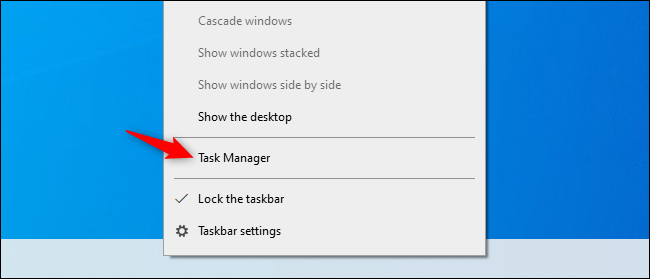
آموزش مشاهده مصرف داده اینترنت در ویندوز 10
بعد از باز شدن صفحه تسک منجر، از عناوین بالای لیست، روی Network کلیک کرده تا بتوانید میزان مصرف اینترنت توسط برنامه های مختلف را مشاهده کنید. اگر عبارت Network را ندیدید کافیست روی گزینه More Details کلیک کنید.
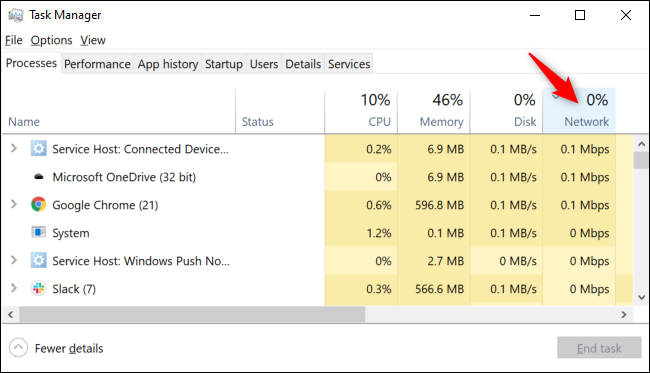
مصرف شبکه در Task manager
البته این لیست تمامی برنامه ها و میزان دقیق مصرف اینترنت را نشان نمیدهد. اما ابزاری کارآمد است تا بدانید کدام برنامه ها بیشتر از اینترنت شما استفاده میکنند.
مشاهده دقیق میزان مصرف اینترنت با جزییات از طریق Resource Monitor
با استفاده از این برنامه که به صورت پیش فرض در ویندوز 10 موجود است، میتوانید اطلاعات دقیقتری از میزان مصرف اینترنت خود بدست آورید. برای دسترسی به این برنامه کافیست عبارت Resource Monitor را از طریق منوی استارت ویندوز جستجو کنید. شما همچنین میتوانید به Task Manager رفته و از سربرگ Performance گزینه Open Recource Monitor را که در پایین صفحه میباشد، انتخاب کنید.
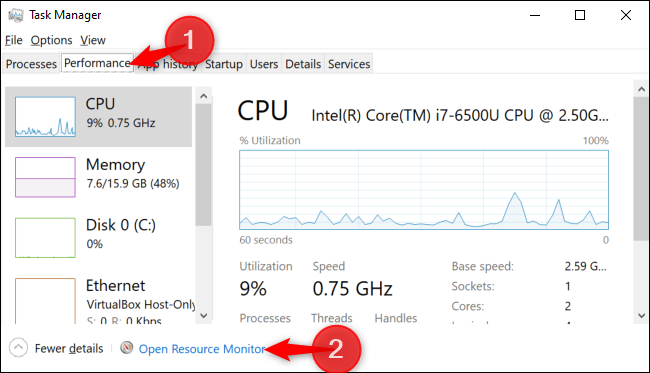
Resource Monitor
حالا در پنجرهای که باز میشود روی سربرگ Network کلیک کنید. در این قسمت میزان Upload و Download برنامه های مختلف را میتوانید مشاهده کنید. شما همچنین قادر خواهید بود که سرعت انتقال داده های تمامی برنامه ها را بر اساس کیلوبایت/ثانیه مشاهده کنید.
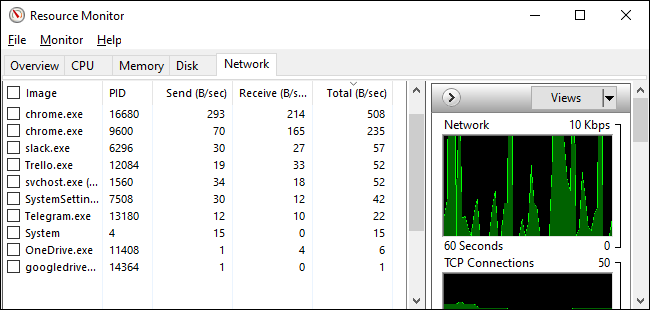
مصرف لحظه ای اینترنت با Resource Monitor
مشاهده میزان دقیق مصرف دیتای اینترنت در یک ماه گذشته
یکی از قابلیتهای کارآمد ویندوز 10، امکان مشاهده میزان مصرف دیتای اینترنت برنامه ها در یک ماه گذشته میباشد. برای دسترسی به این اطلاعات کافیست مسیر Settings > Network & Internet > Data Usage را دنبال کرده و در قسمت بالایی صفحه روی گزینه View usage per app کلیک کنید.
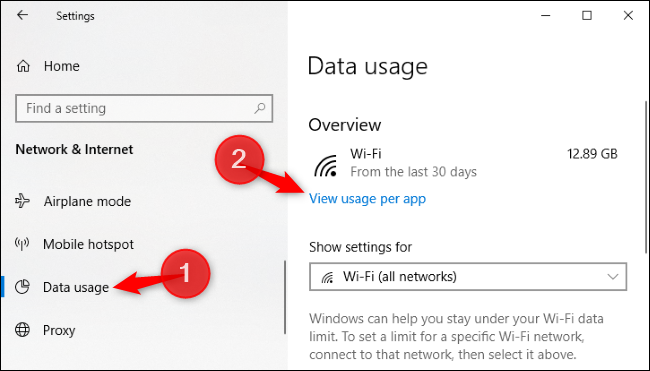
مشاهده مصرف داده در یک ماه گذشته
در پنجره باز شده برنامه هایی که در یک ماه گذشته از اینترنت استفاده کرده اند، لیست میشوند. اگر از طریق WiFi به اینترنت متصل میشوید میتوانید لیست تمامی برنامه هایی را که از شبکه کنونی WiFi در یک ماه گذشته به اینترنت متصل شده اند را مشاهده کنید. همچنین با تغییر گزینه به all networks برنامه هایی که از تمامی شبکه های موجود وای فای در یک ماه گذشته به اینترنت وصل شده اند، قابل مشاهده خواهند بود. برای دانستن جزئیات بیشتر در مورد این قابلیت از مطلب " آموزش مشاهده حجم اینترنت در ویندوز 10 " استفاده کنید.
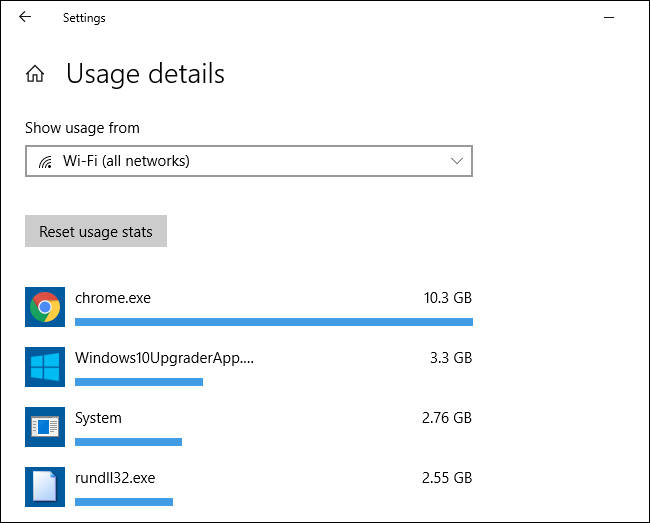
مشاهده مصرف داده در یک ماه گذشته از تنظیمات ویندوز 10
دیدگاه شما در رابطه با این نوشته چیست؟
برای ما نظر (سوال) ارسال کنید تا به آن پاسخ داده شود. همچنین در صورت نیاز به دانلود فایلهای حجیم از بسته نامحدود ایرانسل استفاده نمایید.








